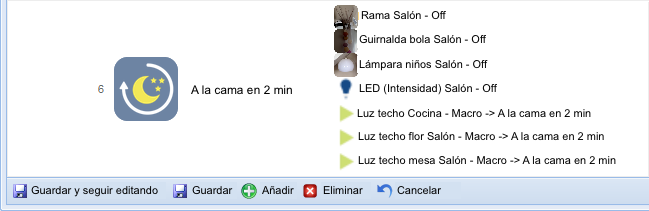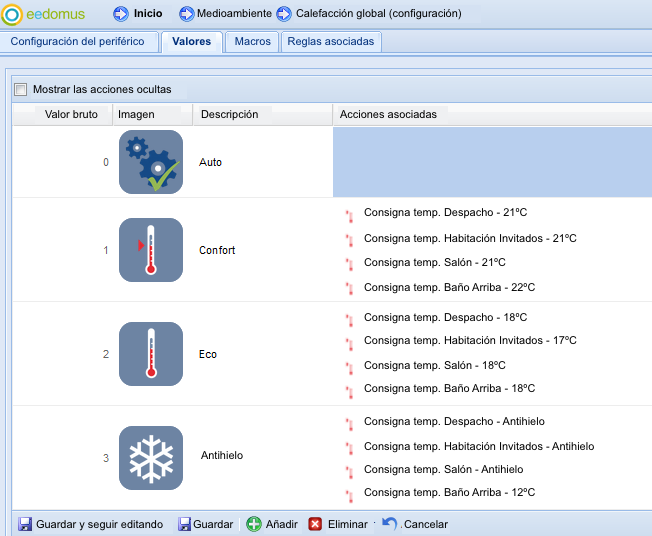Escenas
De eedomus - Documentación
Las escenas permiten controlar de forma sencilla varios periféricos en una sola operación.
Contenido |
Ejemplos
Por ejemplo, puede crear una escena para :
- crear distintos ambientes basados en luces (ejemplo: sala de lectura, TV de noche, apagar todas las luces...)
- supervisar su vivienda de forma sencilla (ejemplo: alarma completa, alarma perimétrica, simulación de presencia...)
- centralizar las temperaturas de consigna (ejemplo: modo Confort , modo Ahorro... )
¿Cómo crear una escena?
Para crear una escena, en el portal eedomus vaya a Configuración / Añadir o eliminar un periférico / Añadir otro tipo de periférico y elija Escenas.
Ejemplo de escena para iluminación
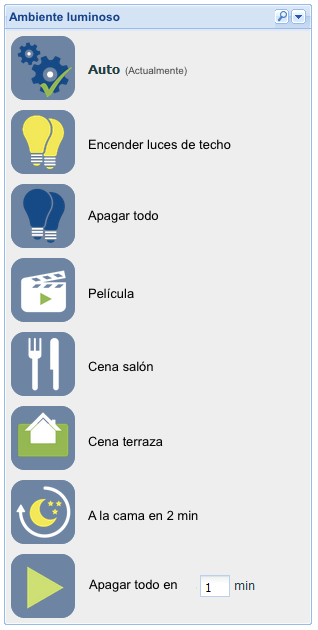
Cada acción de una escena puede determinar el estado de sus periféricos o el de sus macros.
En la siguiente imagen se puede ver cómo la acción "A la cama en 2 min" apagará algunas lámparas, encenderá las luces de techo para crear un "sendero luminoso" y después apagará todas las luces cuando estemos en la cama:
En la siguiente imagen puede ver una de las macros utilizadas para encender inmediatamente y apagar a los 2 minutos:
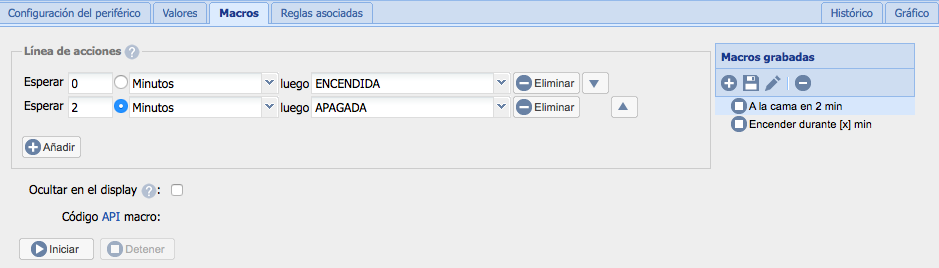
Ejemplo de escena para controlar temperaturas
¿Desea establecer el modo Confort, Ahorro, Antihielo o combinar varios modos en las distintas zonas de calefacción?
Use una escena dedicada denominada "Calefacción global" o "Centralización calefacción".
Para crear la escena, vaya a Configuración / Añadir o eliminar un periférico / Otro tipo de periférico / Escenas.
En la ventana de configuración, seleccione el uso "Calentadores" para que el módulo sólo aparezca en el panel "Medio ambiente / Energía".
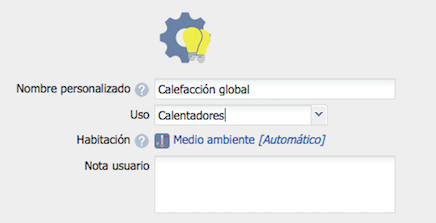
En la pestaña Valores, añada los distintos valores de la escena y las consignas de temperatura correspondientes. No olvide guardar los cambios. ¡Ya lo tiene!
También puede añadir temperaturas precisas.
Una vez creada la escena, le será más fácil usar luego la programación Agenda.
Información complementaria
Las escenas son puntuales. Ejecutan las acciones correspondientes pero después es posible ejecutar otra acción.
Las escenas vuelven al estado Auto si las acciones iniciadas han sido modificadas desde entonces.